Якщо ви були на Xbox One протягом достатньо тривалого часу ви, мабуть, бачили свою долю жахливих тегів геймера. Ви навіть можете бути тією людиною з жахливим іменем користувача, але це не обов’язково. Спочатку змінити ім’я користувача може здатися складним, але навчіться змінювати тег гравця ан Xbox One легше, ніж здається.
Особливо приємно в зміні тегу гравця в Xbox Live те, що ви можете внести зміни на різних платформах. Це дасть вам багато різних способів змінити тег гравця незалежно від того, де ви знаходитесь. Нижче ми покажемо вам, як змінити тег гравця на Xbox One і на веб-сайті Xbox.
Рекомендовані відео
Майте на увазі, що Xbox дозволяє безкоштовно змінювати тег гравця, лише якщо ваш оригінальний тег гравця було створено для вас під час реєстрації в Xbox Live. Щоразу, коли ви захочете змінити тег гравця пізніше, вам доведеться сплатити комісію (яка залежить від регіону). Варто також знати, що якщо ваш тег гравця містить висловлювання, які можуть вважатися неприйнятними, Microsoft може змінити ваш тег гравця без попередження.
Зміна тегу гравця через Xbox One

Крок 1: Натисніть кнопка Xbox на контролері, щоб відкрити посібник Xbox і sвиберіть свою картинку гравця, яка з’явиться у верхній частині посібника.
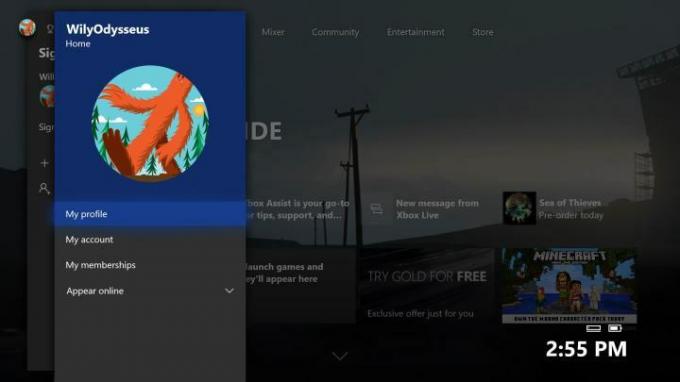
Крок 2: Виберіть Мій профіль > Налаштувати профіль.

крок 3: В Налаштувати профіль виберіть тег гравця для редагування.

крок 4: На екрані редагування введіть свій новий тег гравця та натисніть Введіть. Якщо ви вибрали ім’я, яке вже є активним або яке корпорація Майкрософт вважає образливим, ви можете побачити повідомлення про помилку: «На жаль, цей тег гравця зараз зарезервовано. Спробуй інший». Якщо так, спробуйте невеликий варіант тегу гравця, якому ви віддаєте перевагу. Ви також можете прочитати далі Правила поведінки Xbox щоб переконатися, що ви працюєте з правилами.
Якщо ви не маєте на увазі конкретного нового маркера, Xbox пропонує кілька доступних варіантів. Якщо ви не подобається жоден із запропонованих маркерів, виберіть більше щоб створити новий набір потенційних ігрових тегів.

крок 5: Вибравши новий тег гравця, виберіть Заявіть це.
Зміна тегу гравця через веб-браузер
Крок 1: Гo до account.xbox.comі ввійдіть, використовуючи адресу електронної пошти та пароль, пов’язані з вашим тегом гравця.
Крок 2: На головній сторінці клацніть зображення гравця у верхньому правому куті вікна. За допомогою спадного меню виберіть Профіль щоб перейти до свого профілю Xbox і стрічки активності.

крок 3: Натисніть Налаштувати на картці заголовка вгорі сторінки профілю.

крок 4: На екрані налаштування профілю виберіть Змінити Gamertag.

крок 5: Введіть свій новий бажаний тег гравця та натисніть Перевірте наявність. Якщо ви отримаєте повідомлення про те, що тег гравця використано, спробуйте невеликий варіант тегу гравця, якому ви віддаєте перевагу.
Крок 6: Коли ви знайдете тег гравця, який вам підходить, виберіть Заявіть це.
Рекомендації редакції
- У вересні ваша підписка на Xbox Live Gold перетвориться на Xbox Game Pass Core
- Найкращі ігри для Xbox One, у які можна грати прямо зараз
- Завдяки новому оновленню ваш Xbox починає розпізнавати вуглець
- Тепер PC Game Pass повідомить вам, скільки часу потрібно, щоб пройти ігри в сервісі
- Один із єдиних осінніх ексклюзивів консолей Xbox, Warhammer 40K: Darktide, щойно відкладено
Оновіть свій спосіб життяDigital Trends допомагає читачам стежити за динамічним світом технологій завдяки всім останнім новинам, цікавим оглядам продуктів, проникливим редакційним статтям і унікальним у своєму роді коротким оглядам.




